Come ricevere avvisi per andare a letto in base allorario in cui è necessario svegliarsi

Come ricevere avvisi per andare a letto in base all'orario in cui è necessario svegliarsi
Abbiamo trovato ogni tipo di rinominatore di file, da strumenti base a strumenti avanzati, come rispettivamente ReNamer e File Grinder . File Grinder è stato il nostro preferito perché ha un'interfaccia intuitiva con profili predefiniti per file audio, JPEG, video e HTML, impossibili da trovare in nessun altro strumento.
Per qualche motivo, Advanced Renamer non era mai stato al centro della nostra attenzione fino a oggi. Come suggerisce il nome, si tratta di un rinominatore di file avanzato e, in effetti, il software di rinominazione più avanzato che abbiamo mai incontrato. Le opzioni disponibili per rinominare file e cartelle sono numerose, il che lo rende un'applicazione indispensabile sia per uso personale che lavorativo. Sapevate che è disponibile anche una versione portatile completa?
L'applicazione diventa più facile da usare una volta acquisita familiarità con l'interfaccia. I file possono essere aggiunti dal riquadro di destra, mentre l'elenco dei metodi di rinomina è disponibile nella barra laterale sinistra. Sono disponibili in totale nove metodi di rinomina (ognuno dei quali offre numerose opzioni): Nuovo nome, Nuovo caso, Sposta, Rimuovi, Sostituisci, Aggiungi, Elenco, Attributi e Timestamp.
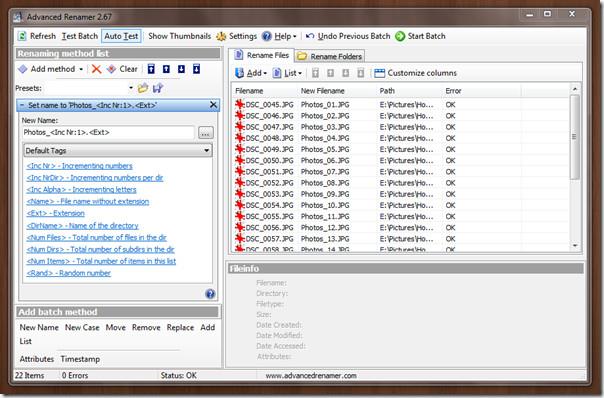
Questi metodi di rinominazione possono essere aggiunti più volte utilizzando diverse combinazioni in base alle proprie esigenze. Come puoi vedere nello screenshot qui sotto, ho aggiunto quattro metodi di rinominazione: Imposta nome, Nuovo maiuscolo/minuscolo, Sposta e Sostituisci.
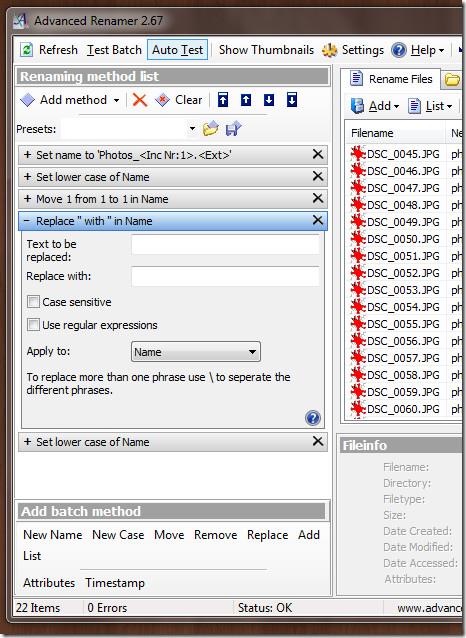
Nel riquadro di destra vedrai il nome del file originale e il nuovo nome. Una volta che sei soddisfatto dell'ordine di rinominazione, premi il pulsante Avvia batch per avviare il processo. Prima di rinominare effettivamente i file in batch, potresti voler testare il processo premendo il pulsante "Test Batch".
La rinomina può essere eseguita ripetutamente tutte le volte che si desidera. Nel caso in cui si siano rinominati i file per errore, è disponibile il pulsante "Annulla Batch Precedente" per salvarsi la vita.
Nota aggiuntiva dell'editore: se hai dei sospetti sulle immagini aggiunte e vuoi assicurarti che un'immagine importante non sia presente nell'elenco, premi il pulsante Mostra miniatura per visualizzare tutte le immagini come miniature.
Funziona su Windows 2000/XP/Vista/7. Abbiamo testato la versione portatile sul sistema operativo Windows 7 a 32 bit.
Come ricevere avvisi per andare a letto in base all'orario in cui è necessario svegliarsi
Come spegnere il computer dal telefono
Windows Update funziona fondamentalmente in combinazione con il registro e diversi file DLL, OCX e AX. Nel caso in cui questi file si corrompano, la maggior parte delle funzionalità di
Ultimamente spuntano come funghi nuove suite di protezione del sistema, tutte dotate di un'ulteriore soluzione di rilevamento antivirus/spam e, se sei fortunato
Scopri come attivare il Bluetooth su Windows 10/11. Il Bluetooth deve essere attivo affinché i tuoi dispositivi Bluetooth funzionino correttamente. Non preoccuparti, è facile!
In precedenza, abbiamo recensito NitroPDF, un buon lettore PDF che consente anche all'utente di convertire i documenti in file PDF con opzioni come unire e dividere il PDF
Hai mai ricevuto un documento o un file di testo contenente caratteri inutili e ridondanti? Il testo contiene molti asterischi, trattini, spazi vuoti, ecc.?
Sono così tante le persone che mi hanno chiesto informazioni sulla piccola icona rettangolare di Google accanto all'Orb di avvio di Windows 7 sulla mia barra delle applicazioni che ho finalmente deciso di pubblicare questo
uTorrent è di gran lunga il client desktop più popolare per scaricare torrent. Anche se funziona perfettamente per me su Windows 7, alcune persone hanno
Tutti hanno bisogno di fare pause frequenti mentre lavorano al computer, se non si fanno pause c'è una grande possibilità che i tuoi occhi saltino fuori (ok, non saltino fuori







